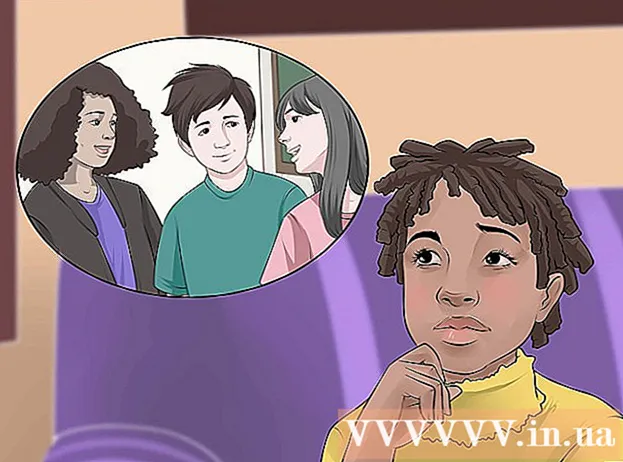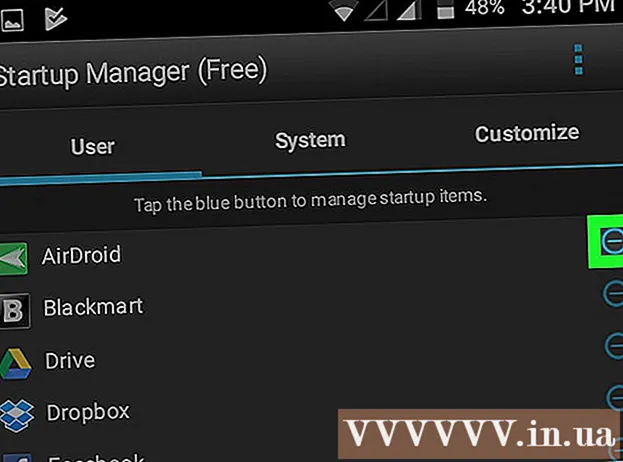Автор:
William Ramirez
Жасалған Күн:
18 Қыркүйек 2021
Жаңарту Күні:
1 Шілде 2024
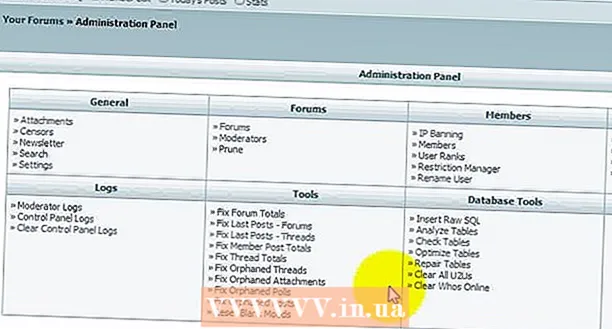
Мазмұны
1 Егер компьютерде орнату пакеті бұрыннан бар болса, бұл қадамды өткізіп жіберіңіз. Http://www.xmbforum.com сайтына өтіңіз Жоғарғы сол жақ бұрышта «» XMB жүктеу «айдарымен» «форумның соңғы нұсқасын таңдаңыз. 2 Браузерге байланысты сіз жүктеу туралы хабарлама аласыз. Файл сақталатын қалтаны таңдаңыз. Бұл қалтаның қай жерде екенін есте сақтаңыз, өйткені сізге жақын арада қажет болады.
2 Браузерге байланысты сіз жүктеу туралы хабарлама аласыз. Файл сақталатын қалтаны таңдаңыз. Бұл қалтаның қай жерде екенін есте сақтаңыз, өйткені сізге жақын арада қажет болады.  3 Егер сіз форумға арналған мәліметтер базасын жасаған болсаңыз, бұл қадамды өткізіп жіберіңіз. Сервердің басқару тақтасын ашып, мәліметтер базасына өтіңіз. Жаңа мәліметтер қорын жасаңыз, дерекқорға толық кіру құқықтары бар пайдаланушыны қосыңыз, оған кіру үшін оның атын және логин мен парольді есте сақтаңыз.
3 Егер сіз форумға арналған мәліметтер базасын жасаған болсаңыз, бұл қадамды өткізіп жіберіңіз. Сервердің басқару тақтасын ашып, мәліметтер базасына өтіңіз. Жаңа мәліметтер қорын жасаңыз, дерекқорға толық кіру құқықтары бар пайдаланушыны қосыңыз, оған кіру үшін оның атын және логин мен парольді есте сақтаңыз.  4 XMB сайтынан жүктелген zip файлының мазмұнын қатты дискідегі қалтаға шығарыңыз. FTP клиентін ашып, серверге қосылыңыз. Форумды орнататын серверде жаңа қалта жасаңыз. Барлық форум файлдарын компьютерден осы қалтаға жылжытыңыз. Бұл бірнеше минутты алуы мүмкін.
4 XMB сайтынан жүктелген zip файлының мазмұнын қатты дискідегі қалтаға шығарыңыз. FTP клиентін ашып, серверге қосылыңыз. Форумды орнататын серверде жаңа қалта жасаңыз. Барлық форум файлдарын компьютерден осы қалтаға жылжытыңыз. Бұл бірнеше минутты алуы мүмкін.  5 Браузерде домендегі форум қалтасына өтіп, соңында install / қосыңыз. Ол келесідей болуы керек: http: //www.domainname.extension/forumfolder/install/. Деп аталатын бетке апарасыз XMB орнатушысы.
5 Браузерде домендегі форум қалтасына өтіп, соңында install / қосыңыз. Ол келесідей болуы керек: http: //www.domainname.extension/forumfolder/install/. Деп аталатын бетке апарасыз XMB орнатушысы.  6 Орнатуды аяқтағанша және жазылған бетті көрмейінше осы беттегі нұсқауларды орындаңыз Орнату аяқталды. Егер орнату сәтсіз болса, дерекқордың параметрлерін тексеріп, форумның сервердегі орнын тексеріңіз. Қосымша қолдау үшін http://forums.xmbforum.com/index.php?gid=20 сайтына өтіңіз.
6 Орнатуды аяқтағанша және жазылған бетті көрмейінше осы беттегі нұсқауларды орындаңыз Орнату аяқталды. Егер орнату сәтсіз болса, дерекқордың параметрлерін тексеріп, форумның сервердегі орнын тексеріңіз. Қосымша қолдау үшін http://forums.xmbforum.com/index.php?gid=20 сайтына өтіңіз. 2 -ші әдіс 2: Форум құру
 1 Форум бетінің жоғарғы оң жақ бұрышында сіз «Кіру» және «Тіркеу» түймелерін көресіз. Орнату кезінде берілген ақпаратты пайдаланып, есептік жазбаңызға кіріңіз. Енді сол бұрышта сіз тағы бірнеше түймені көресіз. «Басқару тақтасын» нұқыңыз. Бұл бөлімде форумды басқару опциялары бар (2 суретті қараңыз).
1 Форум бетінің жоғарғы оң жақ бұрышында сіз «Кіру» және «Тіркеу» түймелерін көресіз. Орнату кезінде берілген ақпаратты пайдаланып, есептік жазбаңызға кіріңіз. Енді сол бұрышта сіз тағы бірнеше түймені көресіз. «Басқару тақтасын» нұқыңыз. Бұл бөлімде форумды басқару опциялары бар (2 суретті қараңыз).  2 Басқару тақтасында Параметрлер бөлімін таңдаңыз. Жаңа пайдаланушыны тіркеу кезінде форум ережелері пайда болады. Оларды беттің жоғарғы жағындағы панельдегі сәйкес түймені басу арқылы оқуға болады. Қосымша тілдер мен тақырыптарды http://www.xmbforum.com/download/ сайтынан жүктеу арқылы орнатуға болады. «Қосымша өрістер» функциясы жаңа пайдаланушыны тіркеу кезінде толтырылатын қосымша өрістерді қосады. «Жаңалықтар» бөлімі негізгі бетте мәтінді айналдыру түрінде орналасқан. Онда сіз өзіңізге ұнайтын кез келген мәтінді орналастыра аласыз.
2 Басқару тақтасында Параметрлер бөлімін таңдаңыз. Жаңа пайдаланушыны тіркеу кезінде форум ережелері пайда болады. Оларды беттің жоғарғы жағындағы панельдегі сәйкес түймені басу арқылы оқуға болады. Қосымша тілдер мен тақырыптарды http://www.xmbforum.com/download/ сайтынан жүктеу арқылы орнатуға болады. «Қосымша өрістер» функциясы жаңа пайдаланушыны тіркеу кезінде толтырылатын қосымша өрістерді қосады. «Жаңалықтар» бөлімі негізгі бетте мәтінді айналдыру түрінде орналасқан. Онда сіз өзіңізге ұнайтын кез келген мәтінді орналастыра аласыз.  3 Басқару тақтасында Тақырыптар бөлімін таңдаңыз. «Жаңа тақырып» түймесін басыңыз. Форумды өзіңіз қалағандай етіп жасау үшін өрістерді өзіңіз қалағандай толтырыңыз. Түс мәндерін сөзбен де, он алтылық сандардың көмегімен де көрсетуге болады. Бұл сайттан он алтылық түс мәндерін анықтауға болады: http://www.2createawebsite.com/build/hex-colors.html
3 Басқару тақтасында Тақырыптар бөлімін таңдаңыз. «Жаңа тақырып» түймесін басыңыз. Форумды өзіңіз қалағандай етіп жасау үшін өрістерді өзіңіз қалағандай толтырыңыз. Түс мәндерін сөзбен де, он алтылық сандардың көмегімен де көрсетуге болады. Бұл сайттан он алтылық түс мәндерін анықтауға болады: http://www.2createawebsite.com/build/hex-colors.html  4 Басқару тақтасында Форумдар бөлімін таңдаңыз. «Категория» - бұл форумдар тобының атауы. «Форум» - пікірталастар орналастырылатын орын. «Subforum» - форумның жеке бөлімі, сонымен қатар пікірталастарды орналастыруға арналған.
4 Басқару тақтасында Форумдар бөлімін таңдаңыз. «Категория» - бұл форумдар тобының атауы. «Форум» - пікірталастар орналастырылатын орын. «Subforum» - форумның жеке бөлімі, сонымен қатар пікірталастарды орналастыруға арналған.  5 Жаңа санат құру үшін Жаңа категория деп белгіленген өрісті нұқыңыз және санаттың атын енгізіңіз, мысалы, «Жаңадан келгендерге арналған бөлім».
5 Жаңа санат құру үшін Жаңа категория деп белгіленген өрісті нұқыңыз және санаттың атын енгізіңіз, мысалы, «Жаңадан келгендерге арналған бөлім». 6 Жаңа форум құру үшін Жаңа форум деп белгіленген өрісті нұқыңыз және атауды енгізіңіз, мысалы «Кіріспе». Ашылмалы тізімнен жаңа форумды қай санатта орналастыру керектігін таңдаңыз. Ішкі форум құру процесі форум құру процесіне ұқсас.
6 Жаңа форум құру үшін Жаңа форум деп белгіленген өрісті нұқыңыз және атауды енгізіңіз, мысалы «Кіріспе». Ашылмалы тізімнен жаңа форумды қай санатта орналастыру керектігін таңдаңыз. Ішкі форум құру процесі форум құру процесіне ұқсас.  7 «Тапсырыс» бағанында құрылған объектінің басқа санаттарға, санаттағы форумдарға немесе форум ішіндегі қосалқы форумдарға қатысты орнын анықтау үшін нөмірді енгізіңіз. Бір нәрсені жою үшін сол жақтағы құсбелгіні қойып, «Өзгертулерді сақтау» түймесін басыңыз. Өзгерістер күшіне енуі үшін пішін мазмұнын өзгерткен сайын «Өзгерістерді сақтау» түймесін басуды ұмытпаңыз (3 суретті қараңыз).
7 «Тапсырыс» бағанында құрылған объектінің басқа санаттарға, санаттағы форумдарға немесе форум ішіндегі қосалқы форумдарға қатысты орнын анықтау үшін нөмірді енгізіңіз. Бір нәрсені жою үшін сол жақтағы құсбелгіні қойып, «Өзгертулерді сақтау» түймесін басыңыз. Өзгерістер күшіне енуі үшін пішін мазмұнын өзгерткен сайын «Өзгерістерді сақтау» түймесін басуды ұмытпаңыз (3 суретті қараңыз).
Кеңестер
- Файлдарды тасымалдау үшін екілік режим қолданылады. FTP клиенттерінің көпшілігі мұны автоматты түрде жасайды, бірақ егер сіз FTP клиентін пәрмен жолынан қолдансаңыз, файлдарды жібермес бұрын «bin» пәрменін қолданыңыз.
- Орнату процесінің 4 -қадамында, Параметрлер бетінде әдепкі әдіс ең қарапайым болып табылады. Бетте көрсетілгендей, форманы толтырыңыз (1 суретті қараңыз) алынған кодты config.php деп аталатын жаңа файлға көшіріп, оны FTP клиентінің көмегімен форумыңыздың негізгі қалтасына жүктеңіз. Бар файлдарды ауыстырыңыз (бар болса). Config.php файлын конфигурациялағаннан кейін ғана келесі қадамға өтіңіз.
- Сіз супер әкімшісіз. Бұл сіздің форумдағы кез келген нәрсеге абсолютті қол жеткізе алатындығыңызды білдіреді. Сіз сондай -ақ пайдаланушыларды жасырын режимде көре аласыз.
- Тақырыптар бетінде бар тақырыптың жанындағы Мәліметтер түймесін басып, оны өңдеңіз. Сіз жиектердің, кестелердің енін, кестелер арасындағы интервалды, қаріп өлшемін өзгертуді қарастыра аласыз.
Ескертулер
- Файлды немесе қалтаны жүктей алмау сіздің форумды бұзуы мүмкін.
- Тақырыптық суреттердің әдепкі жолы - http: //www.domainname.extension/forum/images/themename. Жеке графиканы сақтаған кезде, тақырып атауымен сәйкес қалтаны жоғарыдағы мекен -жайда жасаңыз. Осыдан кейін сіз бұл қалтаны тақырыпқа арналған суреттері бар қалта ретінде көрсетуіңіз керек. Мысалы, қызыл деп аталатын суреттері бар тақырып http: //www.domainname.extension/forum/images/red мекенжайында орналасады, ал тақырып параметрлерінде Кескін қалтасы өрісінде суреттер/қызыл көрсетіледі.
Саған не қажет
- Интернет байланысы
- Интернет -шолғыш
- Қатты дискіде және сервердің қатты дискісінде шамамен 320 Мбайт
- FTP серверіне қатынас
- Сервердегі мәліметтер базасы